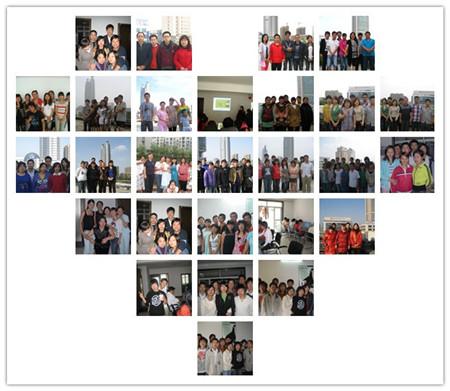(一)纠正图像偏色
图像因扫描偏差, 会产生颜色偏向于某一种颜色,这对于分色极为不利。执行[图像—调整—色阶]命令,在“RGB”通道下, 打开信息调板, 选取“选择白场”吸管, 在图像中选择最大的“R”“G”“B”值( 最接近 255)且“R”“G”“B”三值基本相同, 定义“白场”值, 即可纠正图像偏色
(二)回头放样设计
普通的回头放样设计一般分色软件都可胜任, 但对于要求花型交接模糊的云纹花样却不如 PHOTOSHOP 来得得心应手。打开图像后, 用“套索”工具选取需要在回头上放样的花型, 再执行[选择—羽化]命令,设置合适的羽化半径, 然后选择[编辑—拷贝]命令, 再执行[滤镜—其他—位移]命令, 将“回定义区域”选为“折回”, 根据所选花样确定“水平”和“垂直”像素, 再执行[编辑—粘贴]命令, 将花型放置在合适的位置。若所拷花型与原回头上花型有不和谐的地方, 可以在粘贴层(在粘贴后 PHOTOSHOP 会自动新建一个图层) 上的交接处利用“印章”工具进行修改, 也可以改变图层的透明度。还可执行[编辑—自由变换]将花型进行大小缩放或旋转, 再执行[滤镜—其他—位移]命令察看、修改放样效果, 确认后执行[图层—拼合图层]命令, 完成放样设计。
(三)增强图像清晰度
扫描图像的成像质量取决于扫描仪质量, 但是用PHOTOSHOP 可以加强图像的质量、提高对比度和颜色的区分度。打开图像, 执行[编辑—全选]命令, 然后选择[编辑—拷贝]命令, 再执行[编辑—粘贴]命令, 即将图像复制为一个新图层, 点击新图层, 执行 [滤镜—其他—高反差保留], 调节半径值至最佳层次感, 点击确定, 再将图层模式改为“强光”模式, 即可见到层次有较大程度的改善, 确认后点击图层面板中的黑色小三角,选择合并图层, 另存。